Kuinka näyttää pinottu Windows 10:ssä
Suositun Aero Snap -ominaisuuden lisäksi Windows 10 tukee useita klassisia menetelmiä avattujen ikkunoiden järjestämiseen. Näihin kuuluu mahdollisuus kaskadoida ikkunoita, näyttää ikkunoita pinottuina ja näyttää ikkunoita vierekkäin.
Mainos
Kun käytät Näytä ikkunat pinotut -vaihtoehtoa Windows 10:ssä, kaikki avatut pienentämättömät ikkunat pinotaan pystysuunnassa päällekkäin. Usean näytön kokoonpanossa tämä vaihtoehto muuttaa ikkunoiden asettelua vain siinä näytössä, jossa ne näkyvät. Katsotaanpa, kuinka tätä ominaisuutta käytetään.
Voit näyttää pinotut ikkunat Windows 10:ssä, tee seuraava.
- Minimoi kaikki avoimet ikkunat, joita et halua näyttää pinottuina. Tämä toiminto ohittaa pienennetyt ikkunat.
- Napsauta hiiren kakkospainikkeella tehtäväpalkin tyhjää aluetta avataksesi sen kontekstivalikon. Tältä se näyttää.

- Kolmannessa komentoryhmässä ylhäältä näet vaihtoehdon "Näytä pinotut ikkunat". Klikkaa sitä.
Tämä on esimerkki pinotuista ikkunoiden asettelusta Windows 10:ssä.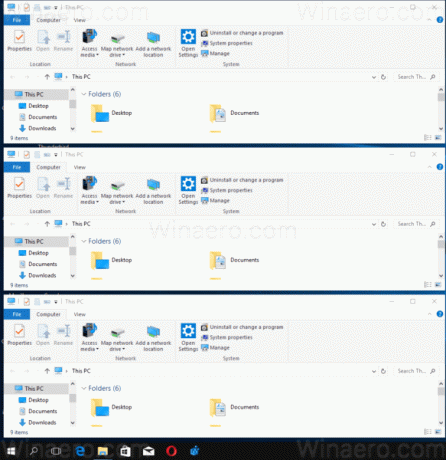
Jos napsautit tätä kontekstivalikon kohtaa vahingossa, on olemassa nopea tapa kumota asettelu. Napsauta tehtäväpalkkia hiiren kakkospainikkeella uudelleen ja valitse Kumoa Näytä kaikki pinotut ikkunat kontekstivalikosta.
Klassisten vaihtoehtojen lisäksi voit käyttää useita moderneja ikkunanhallintavaihtoehtoja Windows 10:ssä. Katso seuraavat artikkelit.
- Poista napsautus käytöstä Windows 10:ssä, mutta säilytä muut laajennetut ikkunanhallintavaihtoehdot
- Kuinka ottaa Aero Peek käyttöön Windows 10:ssä
- Pikanäppäimet virtuaalisten työasemien hallintaan Windows 10:ssä (Tehtävänäkymä)
- Lopullinen luettelo kaikista Windowsin pikanäppäimistä Win-näppäimillä
Useat käyttäjät Microsoftin keskustelupalstoilla ilmoittavat, että Show windows pinottu on rikki heille Windows 10:ssä eikä toimi luotettavasti. Mikä on sinun kokemuksesi? Toimiiko se sinulle?

